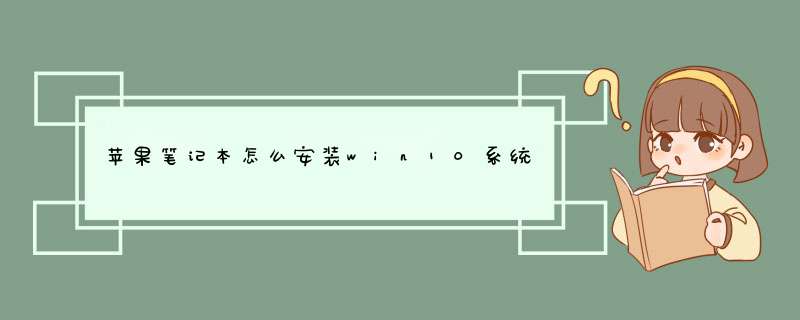
苹果笔记本安装win10系统的方法如下:
电脑:MacBook
系统:win10
1、首先我们下载好需要安装的win10系统镜像文件,然后我们打开苹果电脑点击上方任务栏的前往,点击实用工具。
2、在实用工具中打开boot camp,打开boot camp助理后,d出窗口我们点击右下角的继续。
3、ISO映像这边,点击选取,选择windows10 iso文件位置,windows10原版iso镜像要事先下好,选好之后,点击打开。
4、接着是分区,分出来一个区给windows系统,用鼠标拖动中间小圆点划分两个分区的大小,一般需要30G以上,具体看你的硬盘大小,分区之后,点击安装。
5、这时候Boot Camp助理会下载windows支持软件,执行磁盘分区 *** 作,预计时间可能15-20分钟,等待进度条完成,然后会启动进入windows安装程序。
6、安装语言、时间、键盘不用改,点击下一步,密钥这边,直接点击我没有产品密钥,选择要安装的win10版本,选择之后,右下角点击下一步,之后选中BOOTCAMP这个分区,记住它的分区编号是分区5,点击格式化按钮。
7、格式化之后,继续选中这个分区5,点击下一步,开始安装windows10系统,等待即可,经过一段时间安装之后,安装完成,可以选择自定义,也可以使用快速设置。
8、进入win10系统之后首先要先安装驱动,点击左下角的资源管理器图标,打开之后,点击红色圈的这个盘进入,找到BootCamp文件夹,双击打开。
9、运行Setup,打开Boot Camp安装程序,执行驱动安装,驱动安装完毕后,点击是,立即重启系统,windows *** 作系统就安装完成,重启之后就能使用啦。
苹果系统装win10步骤的具体步骤如下:
1、首先找到实用工具里的磁盘工具选择分区点击应用,等待分区完毕。
2、应用程序实用工具下,找到BootCamp助理。
3、找到BootCamp助理后双击打开,点击继续。
4、选择第一个选项和第二个选项。
5、选取正确的ISO镜像,点击继续。
6、等待加载完成,快完成的时候会提示下面窗口,输入系统密码点回车就可以。
7、完成后,U盘启动和win所需的驱动都在U盘里,重启电脑长按OPTION不放。
8、然后会出现系统磁盘,选择第四个黄色U盘启动。
9、点击回车进入,点击下一步。
10、点击跳过,这里选择专业版,一直点击下一步。
11、选择刚刚分的区,点删除。
12、删除后会出现未分配的空间提示,然后点新建。
13、接下来再点应用。
14、接着点击确定。
15、windows主分区已经完成,选择后点下一步。
16、等待安装,安装完后会自动重启。
17、重启后就自动进入WIN10启动界面了,点以后再说。
18、点击使用快速设置,新建一个账户,密码可以不填。
19、安装WINDOWS对应的BootCamp驱动,双击打开BootCamp文件夹。
20、双击Setup安装,点击下一步,等待安装,重启电脑,即完成苹果系统装win10。
Mac可以安装Win10系统吗Mac可以安装Win10系统,方法如下: 准备条件 下载win10映象,要与系统对应的位数下载,然后需要一个U盘,要大于8G 用 BootCamp 工具制作启动 U 盘 把U盘插入MAC,然后开启 BootCamp 点选下一步 随后请选中制作启动 U 盘的所有选项,然后点选“继续”按钮。 接着在这里可以看到我们当前插入到 Mac 的 U 盘,在 ISO 映象一栏,点选“选取”按钮,如图所示 随后请选择之前准备好的 Windows10 映象,如图所示 当 U 盘与 Windows 10 映象都已就位了,请点选“继续”按钮。 随后系统会提示我们是否要抹掉 U 盘上的资料,用于制作启动 U 盘,点选“继续”按钮。 接下就请耐心等待 BootCamp 制作启动 U 盘,由于需要拷贝软体,以及在网下载 Mac 的相关驱动,时间花费比较长。 当制作完成以后,会自动进入磁碟分割介面,意思就是说要为 Windows 系统分多少磁碟空间。我这里以分30G为例,请根据你自己的实际情况来定。 接着就请等待为磁碟分割槽了,分割槽好了以后会自动重启启动电脑,从启动 U 盘启动。 开始安装 Windows10 接下来从 U 盘启动以后,即可看到 Windows10 的安装介面了。 随后可以根据提示就可以安装 Windows 10 系统了,值得注意的是在选择分割槽时,要注意不要选错了。 在安装好以后,请开启 U 盘启动盘,在 BootCamp 目录下,双击开启 Setup 安装程式,可以为 Windows10 安装 Mac 电脑的硬体驱动。 随后根据提示安装即可
请你前往腾讯电脑管家Win10官网下载腾讯windows 10升级助手来一键升级win10
腾讯电脑管家为微软Windows 10升级官方战略合作伙伴,腾讯电脑管家作为Windows 10的官方升级合作伙伴,推出了完善、便捷的升级服务,使用者只需一键即可将自己的系统升级到Windows 10,同时还享受专属、全面的升级服务保障。
Mac可以安装win10.
准备工作:
除了需要准备相容Mac的Boot Camp之外,还要准备一个USB快闪记忆体驱动以及一个Windows10 ISO档案。USB快闪记忆体驱动的空间需要有8GB(苹果建议空间应多2倍,因为Boot Camp需要增加驱动以保证硬体优化与系统相容)。
tips:请不要尝试使用微软释出的工具建立一个安装媒介,因为你可能会遇到驱动问题或者其他的小问题。
另外,提醒一点。32位的Windows10系统不支援近期释出的Mac电脑,所以请选择64位Windows10作业系统。如果想要没有限制自由的执行Windows10系统,还需要一个有效的Windows10许可。
如果手上有Windows7或者Windows8.1的有效许可,也可以升级到Windows10系统,因为这些许可在微软的庇护之下也能够应用在新的作业系统上。不过,要确定你真的要在Mac上安装Windows10,不然它是无效的。
最后还有一点需要注意,为了让Boot Camp能够正常工作,你的Mac上不能超过1个分割槽。如果已经超过了,那么可以使用Disk Utility来调整分割槽的数目。
步骤:
第一步,开启Boot Camp。开启Launchpad,输入Boot Camp Assistant,然后开启应用。安装向导会提供选项,不过它会自动帮你选择,这样可以直接进行下一个步骤,那就是选择想要的ISO版本。
接下来,Boot Camp Assistant将会配置USB快闪记忆体驱动并自动复制全部正确档案。这个过程需要花点时间,具体多长取决于USB快闪记忆体有多快。这个步骤的最后一步,将会被要求输入使用者密码,向安装媒介新增必要档案。需要记住,在Boot Camp建立的分割槽中,Windows10需要至少20GB的可用储存空间。建议是,提供的空间最好达到2倍,如果打算长期使用Windows10的话。
在Mac上安装Windows10
Boot Camp的好处就是不需要做太多 *** 作才进入Windows10设定。在Boot Camp Assistant向导完成之后,会被直接引导到设定步骤。
Oh 不行
如果
你想
安装
的
话
估计
要
苦了
那个
Command键
可能会不相容
老老实实
用
OS
X
吧
(本人说话已没力气)
求
采纳
可以安装,不过在关机的时候提示记忆体无法read,点确认才能关机。
很多使用macbook air或pro的都遇到这个问题了
win10还是测试版,执行不稳定,我在pro上安装了pc版本的win10,宽频密码无法储存,娜娜语音没声音,网页有声音,关机显示记忆体不能read,另外温度很高,风扇一直响个不停
建议等官方7月29日推出正式版吧
腾讯电脑管家可以帮助升级,管家已经全面支援Windows 10
早在Windows 10预览版刚释出的时候,电脑管家便及时升级产品,以便更好的为Windows10使用者提供全方位的安全与服务,不仅第一时间推出了体验专版,其后也率先做到了对Windows 10新一代Edge浏览器提供完善的安全支援。
可以腾讯电脑管家帮助升级
管家已完美支援Windows 10,此外,腾讯电脑管家还于近日推出了全新11.0版,介面与功能全面“Win10化”,并提供系统级的矩阵式安全防护,用强大的安全云库和自主研发的防毒引擎,为Windows 10使用者带来强有力的保护。
可以的哦~所有的Mac(只要配置达标)都可以安装Windows10作业系统,在Windows10出来后不久,苹果就更新了针对Windows10系统驱动的更新,所以可以安装Windows10系统,没有什么问题滴~
Windows10最低配置要求:2GB的记忆体,1GHz或更快的处理器,16GB的储存空间(OS X系统自动给你要求最少分配20GB给Windows,若剩余空间少于20GB,则无法安装)
欢迎分享,转载请注明来源:内存溢出

 微信扫一扫
微信扫一扫
 支付宝扫一扫
支付宝扫一扫
评论列表(0条)